Comment installer, activer et personnaliser le widget Google Search Bar sur Android

Un Gadget ou aussi appelé Widget, est une simple extension d'une application plus grande qui s'installe sur notre appareil Android. En général, les widgets que l'on trouve sur les téléphones Android ont une grande variété de tailles et de formes.
Ces extensions d'application peuvent être personnalisées selon les goûts de l'utilisateur et nous pouvons les trouver sur l'écran d'accueil, où nous pouvons y accéder rapidement . C'est pourquoi ils sont un outil qui nous donne la possibilité d'obtenir les informations nécessaires, sans avoir à ouvrir l'application en tant que telle.
Découvrez le gadget de la barre de recherche Google
Pour les raisons mentionnées ci-dessus, Google a installé le Search Gadget sur le bureau des appareils Android par défaut, lorsque le système est lancé pour la première fois ; le célèbre gadget de la barre de recherche Google. Cela a été le cas pour plusieurs versions et nous permet d'effectuer très facilement des recherches rapidement; atteignant le point où il est l'un des mécanismes les plus utilisés par les utilisateurs aujourd'hui.
Cependant, de nombreuses personnes préfèrent les supprimer pour certaines raisons (manque d'espace de stockage, peu d'utilisation du Widget, entre autres). À leur tour, de nombreuses autres personnes insistent pour conserver les Gadgets respectifs , en raison du confort qu'ils procurent lors de l'utilisation de l'appareil.
Activer le gadget de la barre de recherche Google
Dans ce guide, nous allons vous montrer un moyen simple d'activer et de modifier le gadget de la barre de recherche Google sur Android. Expliquer en détail chaque étape à effectuer, afin que vous n'ayez aucun problème lors de l'activation de l'extension.
Tout d'abord, nous devons comprendre que l'avantage le plus important du gadget Google Chrome Search Bar est la facilité de recherche. Par rapport à la barre de navigateur installée par défaut, la navigation sera beaucoup plus rapide à partir du gadget.
De plus, en sélectionnant l'extension, vous verrez les suggestions de recherche s'afficher automatiquement. Le processus d'installation est assez simple et peut se faire en quelques minutes comme suit :
- Assurez-vous que l'application Google Chrome est téléchargée sur votre appareil Android. Généralement cette application est installée par défaut sur la plupart des mobiles ; par conséquent, il n'est pas nécessaire de le télécharger. Si l'application n'est pas téléchargée, vous devez accéder au Google Play Store et la télécharger rapidement.
- Ensuite, vous devez accéder à l'écran Gadgets sur votre téléphone Android. Vous pouvez généralement le faire en appuyant sur n'importe quel espace vide de votre écran d'accueil et en le maintenant enfoncé pendant quelques secondes.
- Ensuite, vous devez appuyer sur l'icône identifiée comme « Gadget » ou « Widget » ; pour ensuite rechercher l'extension appelée " Rechercher dans Chrome " et procéder à son activation.
- Enfin, lors de la localisation de l'extension, vous devez maintenir une pression dessus pendant quelques secondes. Immédiatement après, vous devez le relâcher et le placer dans votre partie préférée de l'écran d'accueil et le processus d'activation serait terminé.
Il convient de noter que les étapes expliquées ci-dessus sont similaires pour toutes les versions de Google Chrome et pour tous les appareils Android.

Avantages et inconvénients du gadget de la barre de recherche Google
Une fois les étapes précédentes réalisées à la lettre, vous allez pouvoir réaliser des recherches directement depuis l' écran d'accueil du mobile . En fait, tout ce que vous avez à faire est de déverrouiller votre appareil Android et d'accéder au gadget de recherche pour trouver rapidement et facilement ce dont vous avez besoin. De plus, le fait d'avoir accès à ce widget est une option judicieuse pour les utilisateurs qui décident de l'utiliser au lieu de le désinstaller. Vous pouvez activer désactiver, configurer et utiliser l'assistant "Ok Google" et l'utiliser au quotidien.
Cependant, vous devez garder à l'esprit qu'en ayant plusieurs extensions ou Widgets installés, votre appareil consommera plus de ressources que la normale. Cela est dû à divers facteurs, tels que l'augmentation du temps processeur, de la bande passante et de l'utilisation de la batterie. Par conséquent, nous vous recommandons fortement de ne pas utiliser autant d'outils et d'extensions en même temps, afin de ne pas affecter les performances de votre téléphone portable.
Personnaliser le gadget de la barre de recherche Google
Ensuite, nous vous montrerons comment personnaliser le gadget de la barre de recherche Google à votre guise après son installation. Tout d'abord, vous devez localiser l'extension et remarquer qu'elle a trois points dans le coin droit (dans d'autres cas, ce sont trois lignes horizontales) qui correspondent au menu. Avec Windows, il est très courant de télécharger des gadgets et ils fonctionnent très bien.
Ensuite, vous devez appuyer dessus pour voir les options qui s'affichent automatiquement ; parmi lesquels se trouve " Personnaliser le gadget " et c'est celui sur lequel vous devez appuyer. Après cela, vous trouverez quatre variables disponibles pour modifier selon vos préférences :
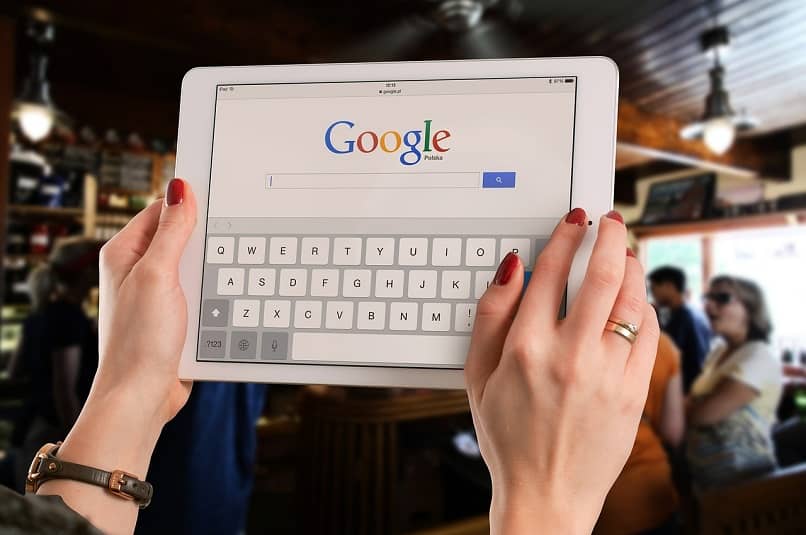
Logo
Dans cet élément, vous pouvez modifier le logo Gadget de la barre de recherche Google Chrome et pour cela, deux options sont affichées. D'abord vous avez la lettre « G » et l'autre option correspond au nom complet de « Google »
Forme
Dans ce cas, cela nous permet de personnaliser le contour du fichier . Il peut être carré, complètement rond ou simplement avoir des coins circulaires.
Couleur
Cette option est celle qui a suscité le plus d'émoi chez la grande majorité des utilisateurs du système Android depuis plusieurs années. Ici, nous avons la possibilité de transformer le Widget autour de notre couleur préférée. Il y a même deux autres options très intéressantes, comme l'ombrage ou la transparence.
Ton
En ce qui concerne l'option de tonalité ou de tonalité, nous pouvons choisir de voir plus ou moins l'arrière-plan du bureau. Tout cela doit être basé sur la nuance et évidemment sur vos préférences.
La meilleure partie est que le système Android nous offre une grande variété d'options lors de la personnalisation des widgets. Cela permet de satisfaire un grand nombre de préférences et de goûts différents de chacun des millions d'utilisateurs. De cette façon, les utilisateurs d'Android peuvent se sentir en confiance pour ajuster et modifier l'apparence de l'écran d'accueil de leur téléphone portable comme ils l'entendent.
Enfin, nous espérons que ces conseils que nous vous avons enseignés seront très utiles pour tirer le meilleur parti du gadget de la barre de recherche Google sur Android, car aujourd'hui de nombreux utilisateurs ne connaissent pas ce précieux gadget, qui nous donne une grande liberté de personnalisation.
D'autre part, en apprenant à utiliser l'outil, vous pourrez continuer à optimiser de plus en plus l'interface de votre appareil Android chaque jour. Ainsi, vous êtes libre de personnaliser votre téléphone et de l'adapter à vos besoins et préférences.

Laisser un commentaire